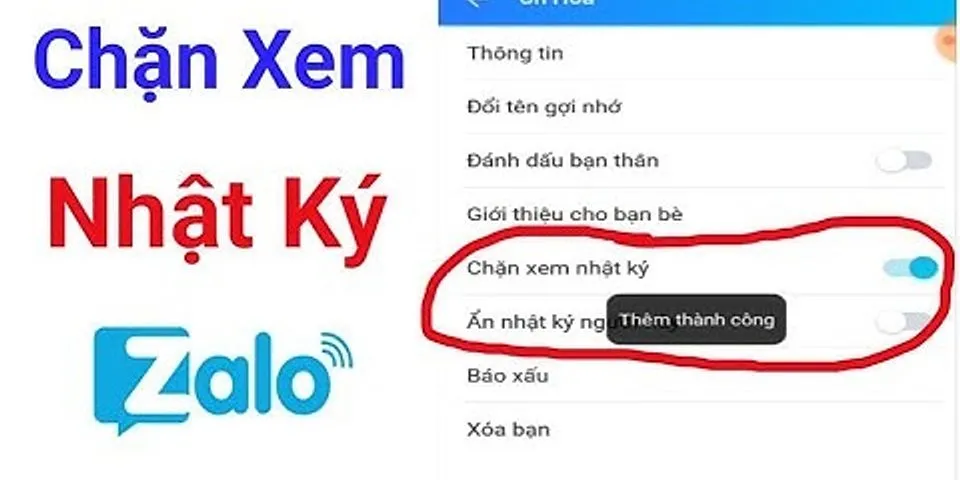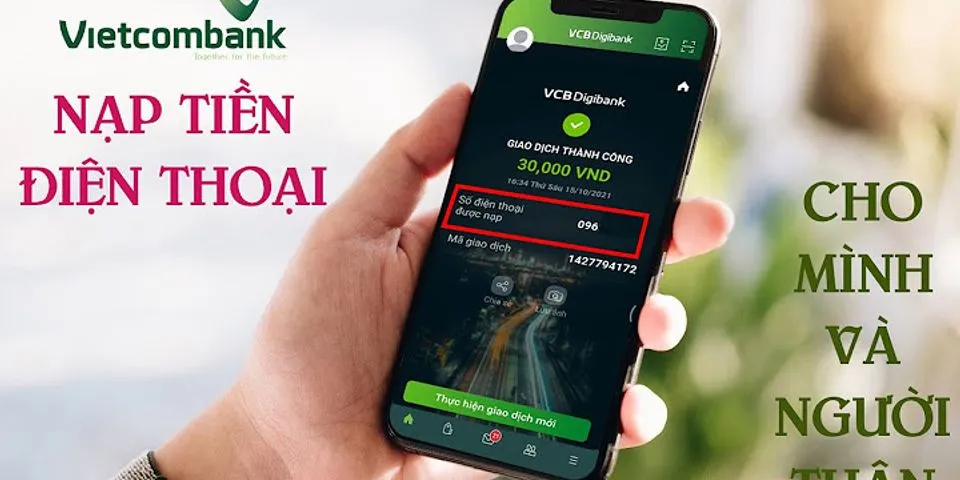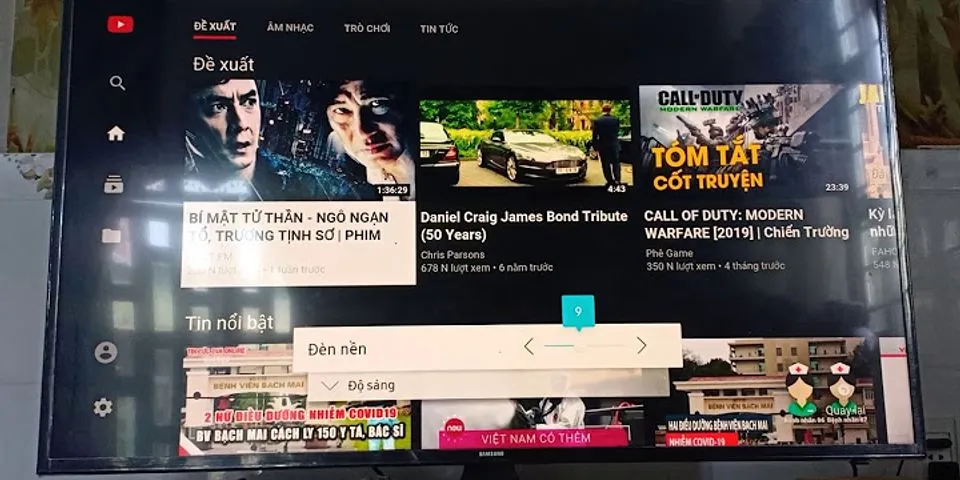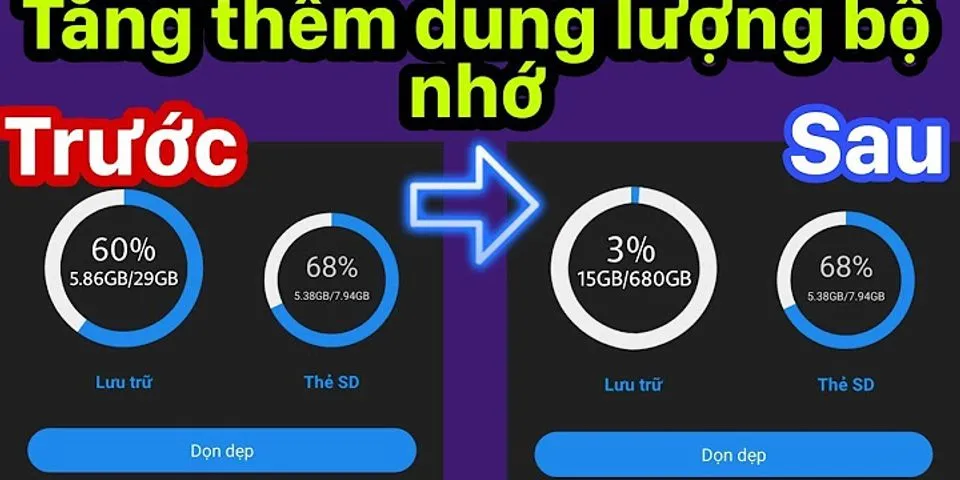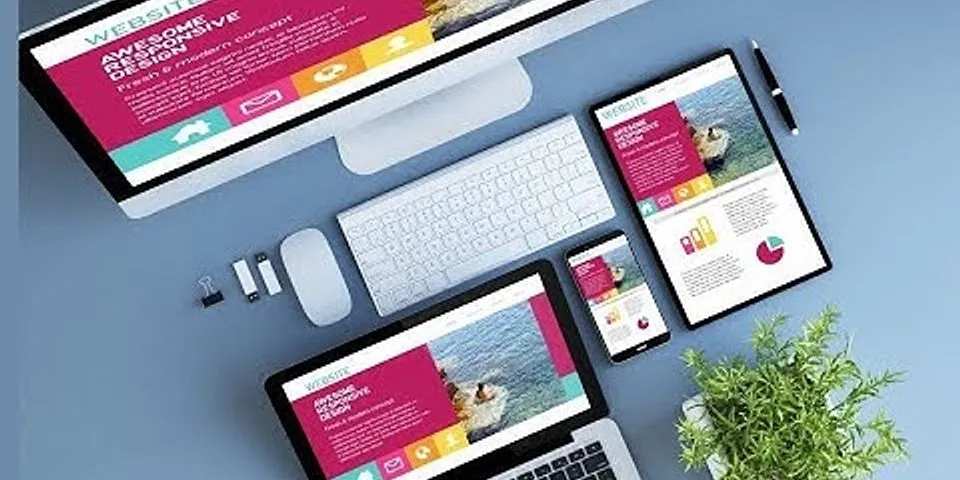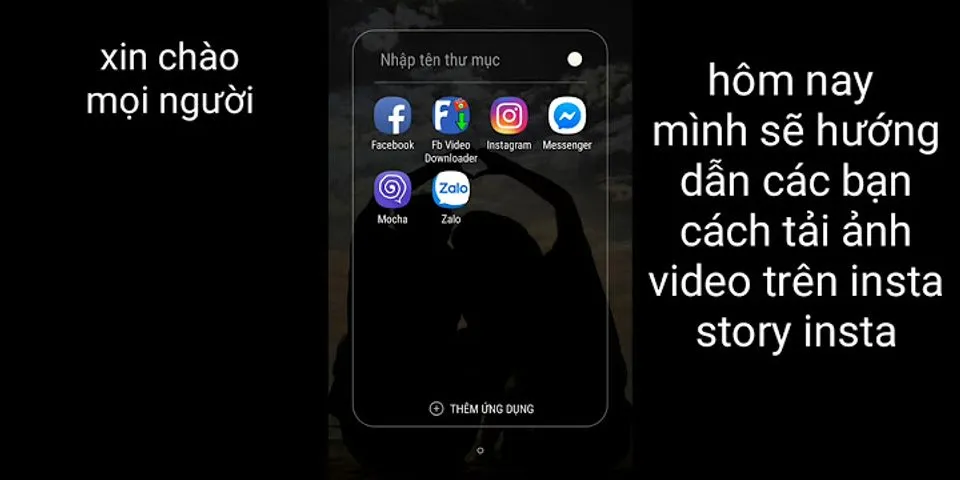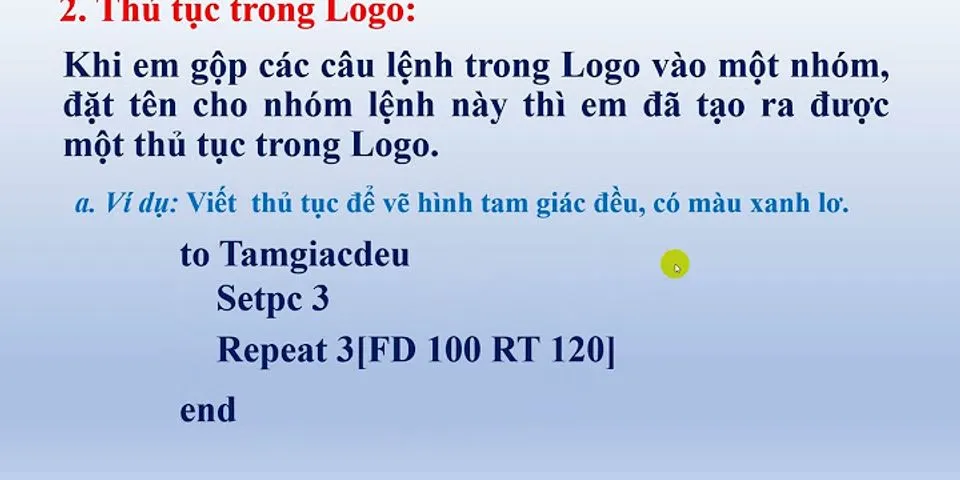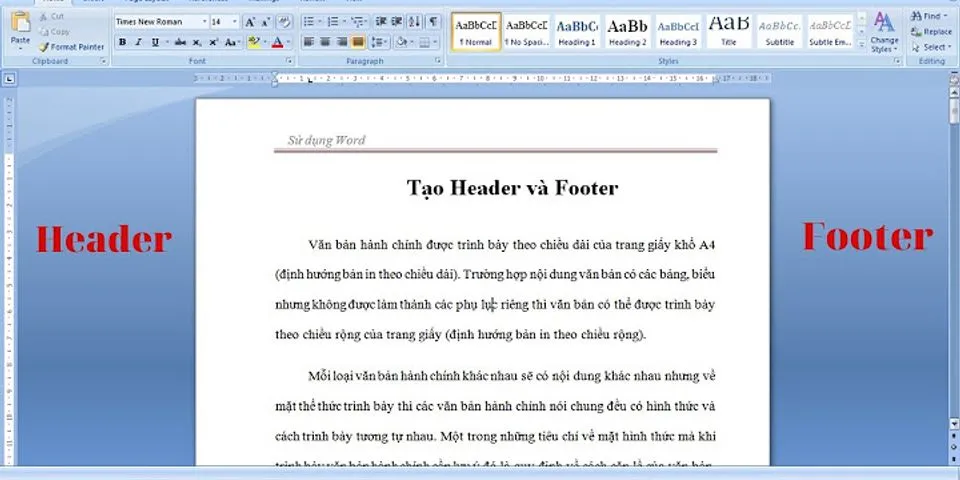Cách nhà sản xuất thiết bị Android từ phiên bản Android 4.4 KitKat trở đi đã dần tích hợp tính năng ghi âm cuộc gọi trong trình đơn gọi điện. Nhờ vậy, cách ghi âm âm cuộc gọi cho Android vô cùng tiện lợi và nhanh chóng, Ngoài ra bạn cũng có thể tham khảo ứng dụng ghi âm cuộc gọi từ bên thứ 3 chuyên dụng. Show Cách ghi âm cuộc gọi trên Android không cần phần mềmNếu như các thiết bị iPhone không hỗ trợ mặc định tính năng ghi âm cuộc gọi trên iPhone. Còn với các thiết bị Android, bạn có thể ghi âm cuộc gọi cho Android mà không dùng phần mềm khá đơn giản. Cách thực hiện: Bạn chỉ cần tiến hành cuộc gọi như bình thường, khi đó bạn sẽ nhìn thấy một biểu tượng như hình dưới (Ghi) > bấm chọn để ghi âm cuộc gọi đang thực hiện. Kết thúc cuộc gọi, hệ thống sẽ hiển thị thông báo vị trí của file được ghi âm đang nằm ở đâu trên điện thoại.  Tùy thuộc cài đặt ghi âm cuộc gọi cho Android khác nhau có thể hiển thị đường dẫn truy cập nhanh vào thư mục ghi âm ngay ngay cạnh số liên lạc vừa kết thúc cuộc gọi. Hoặc hiển thị thông báo trên thanh trạng thái của thiết bị. Để nghe lại đoạn ghi âm cuộc gọi, bạn chỉ cần truy cập đúng thư mục mà hệ thống hiển thị ở trên. Hoặc cách khác là chọn nghe trong ứng dụng Music (Nhạc) trên điện thoại.  Cách ghi âm cuộc gọi trên Android bằng Smart Voice RecorderVới cách ghi âm cuộc gọi cho Android bằng ứng dụng bên thứ 3 sẽ cung cấp nhiều tính năng hấp dẫn hơn so với trình ghi âm cuộc gọi mặc định trên thiết bị. Dưới đây sẽ là hướng dẫn chi tiết cách sử dụng phần mềm ghi âm cuộc gọi trên Android Smart Voice Recorder cho Android dành cho người dùng tham khảo. Bước 1: Trước tiên, bạn cần tải và cài đặt ứng dụng Smart Voice Recorder từ CH Play cho Android.  Bước 2: Sau đó bạn mở ứng dụng Smart Voice Recorder lên. Tại giao diện, bạn nhấn chọn trình đơn cột 3 chấm, chọn Settings (Cài đặt chung).  Tại đây có 2 thiết lập chính gồm:
Bước 3: Sau khi hoàn tất tùy chọn thiết lập, bạn tiến hành ghi âm cuộc gọi như sau:

Bước 4: Với file ghi âm đã hoàn tất, bạn có thể chia sẻ file qua các công cụ, cài đặt làm nhạc chuông, đổi tên, xóa file. Để chỉnh sửa file, bạn chỉ cần nhấn giữ vào file ghi âm cần điều chỉnh hoặc chọn nút mũi tên thả xuống nằm bên cạnh.  Ứng dụng Smart Voice Recorder không chỉ giúp người dùng thực hiện cách ghi âm cuộc gọi cho Android nhanh chóng mà còn có thể ghi lại bất kỳ âm thanh phát ra từ thiết bị như: Trình phát nhạc, video, các thiết bị ngoại vi đang phát nhạc, Chất lượng âm thanh được ghi lại rất cao và hỗ trợ định dạng wav cho âm thanh to, rõ dàng hơn.  Nhìn chung cách ghi âm cuộc gọi cho Android có thể sử dụng linh hoạt công cụ tích hợp mặc định trên thiết bị hoặc sử dụng phần mềm từ bên thứ 3 hoàn toàn miễn phí. Hy vọng những chia sẻ trên đây sẽ hữu ích với bạn trong quá trình sử dụng thiết bị nhé! |